A Windows 10 Share Charm használata
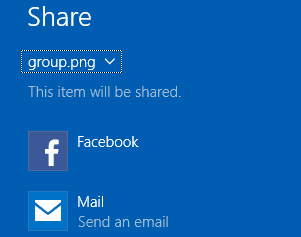
A Windows 10 megölte a bosszantó varázssávot, és a fájlok megosztása a File Explorer segítségével más folyamat. Itt van egy pillantás arra, hogyan történik ez az új operációs rendszerben.
A Windows 8 kiadása óta az operációs rendszerA rendszer tartalmazott egy rendszerszintű megosztási felületet, bár a Charms Bar korai napjaiban nem voltak óriási rajongói. Windows 10 esetén a Charms Bar halott, ehelyett a megosztás funkció a File Explorerbe van beépítve. Ez hatalmas fejlesztés, és megkönnyíti a fájlok megosztását a Windows 10 rendszerben az e-mailben vagy a közösségi médiában.
Fotók megosztása az Instagram, a Facebook és a Windows 10 webhelyen
A File Explorer Megosztás fülje bármilyen fájllal működik, de a leghasznosabb azoknál a képeknél és videóknál, amelyeket meg szeretne osztani a közösségi médiában.
Például, ha meg akarok osztani egy fényképet a saját webhelyembenKépek mappát az Instagram-ra, válassza ki a fényképet, válassza a Megosztás fület, majd kattintson a Megosztás-ra. Ezzel megnyílik a Megosztás varázsa, amely lehetővé teszi az elérhető alkalmazások egyikének kiválasztását.
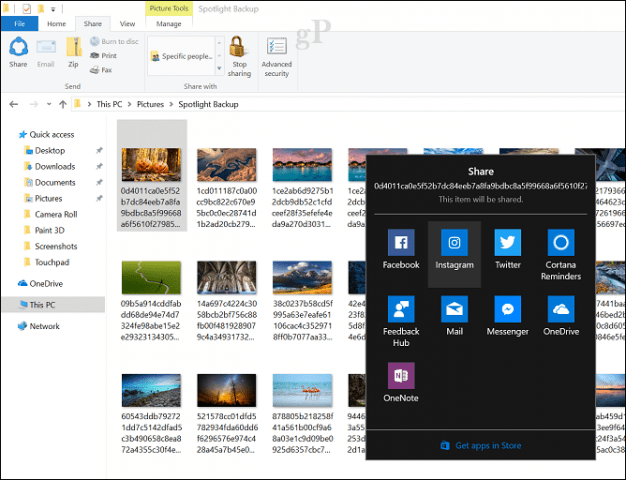
A Megosztás varázsa olyan alkalmazásokban is elérhető, mint például a Microsoft Edge.
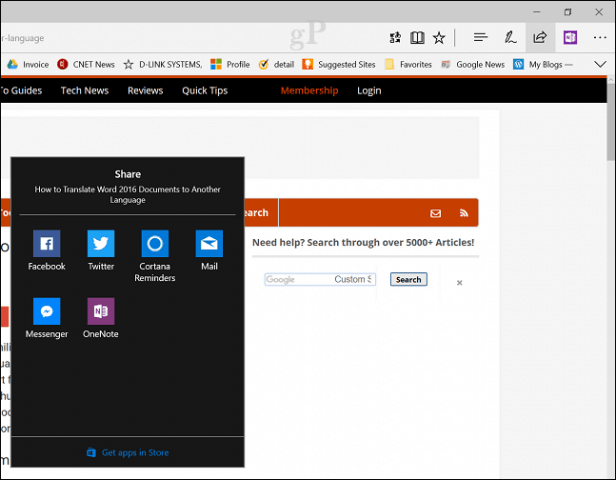
Egy másik hűvös megosztási funkció, amelyet a Microsoft Edge-ben találtam, az a képesség, hogy megosztom a megjelölt lapjait.
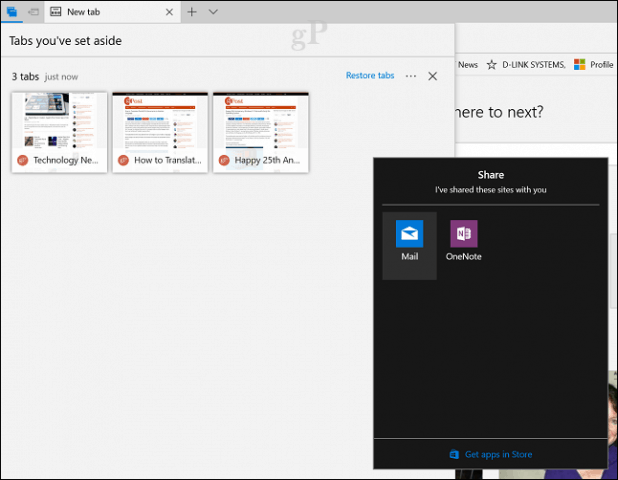
Nyissa meg a pihenés ablakot, kattintson az ellipszis menüremajd kattintson a Lapok megosztása elemre. Ez megnyitja a részvény varázsa; a támogatott alkalmazások listája korlátozott, de kiváló lehetőség e-mailben e-mailek küldésére vagy a OneNote-ba másolására.
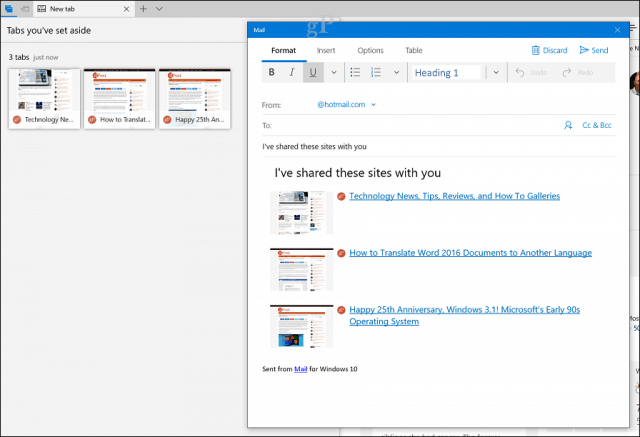
Ez üdvözlendő kiegészítés a Windows 10 rendszerben, mivel a weblapok rövid megosztási képessége elmúlt, amikor a Windows 8 Charms Bar meghalt.
Windows 8 Charms Bar és Windows 10 Share Charm
A Windows 10 megosztása gomb, ahogyan azt a Creators Update kiadásában látjuk, messze ment a korai időktől. Rendkívül nehézkes volt a Windows 8 rendszerben, ahol ki kellett húznia a Charms Bar-t:
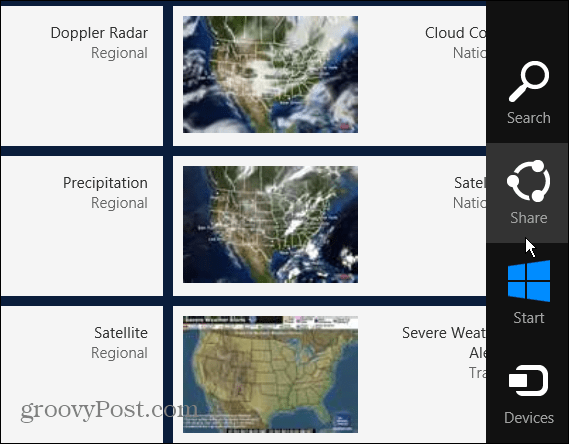
A Windows 10 build 9926-ban kezdtünk látni néhányatfejlesztéseket. Itt láttunk először a Megosztás fület, amely egy fájl kiválasztásakor jelenik meg. A választott fájltípustól függően különböző lehetőségek vannak. Például, ha egy mappát választ, a Megosztás gomb szürkén jelenik meg, de a Zip gomb elérhető. A fájl zippelése után megoszthatja azt. A Megosztás lapon szerepel a fájlok írása, nyomtatása és faxolása, valamint a hálózat megosztási lehetőségeinek kezelése.
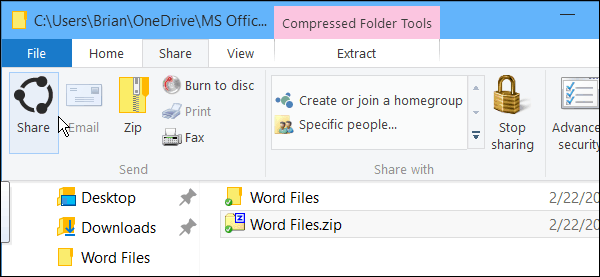
Mielőtt a Windows 10 áruház a földön volt,szokott fájlokat megosztani az oldalsávon. Miután bezárta a megosztási oldalsávot, az összes adat elveszett, és nem tudott visszatérni hozzá. Tehát, ha például hosszú üzenetet írsz a Facebookon, és új képet szeretne hozzáadni, akkor újra kell kezdenie. Szerencsére ez jobb az Creators Update szolgáltatásban, mert ehelyett a Windows 10 alkalmazást is használhatja.
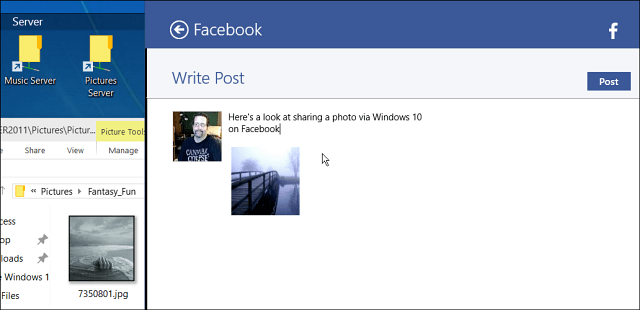
Mint korábban, az Universal Apps adatait is megoszthatja. Ha egy univerzális alkalmazás van nyitva, az alatt az Időjárás alkalmazás nyitva van, kattintson a hamburger menüre a bal felső sarokban, majd a Megosztás-ra.
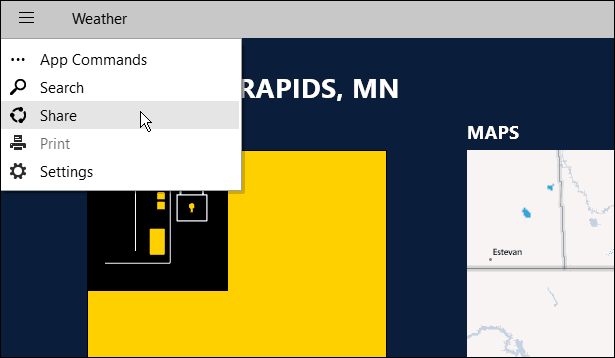
A részvényopciókat megváltoztathatja a Beállítások> Rendszer> Megosztás és itt be- és kikapcsolhatja azokat a alkalmazásokat, amelyekkel meg szeretné osztani, és az alkalmazások listájának sorrendjét.
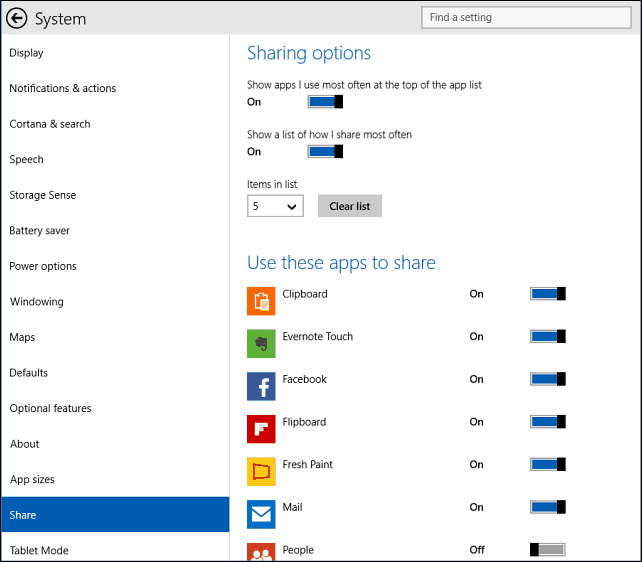
Összességében a Megosztás gomb hosszú utat tett meg. Első iterációjában megjegyeztük, hogy szeretnénk, ha másképp tervezzük. Lehet, hogy van egy felbukkanó menüje az alkalmazásoknak, ha inkább a Megosztás gombra kattint. Azt is sajnáltuk, hogy nem tudunk megosztani egy weblapot a Windows 8 rendszerben, ahogyan a Megosztás varázsa kattintással. Mindkét elemmel foglalkoztak a Creators Update szolgáltatásban, amely sokkal jobbá teszi a megosztást a Windows 10 rendszerben.
Megosztja a fájlokat közvetlenül a Windows 10 File Explorer programból? Mit kell a Microsoftnak erre a funkcióra tovább javítania?






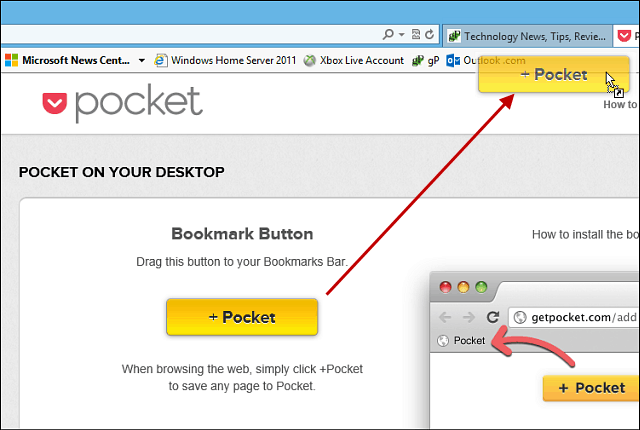



Szólj hozzá